Fix: Stemmememoer optager ikke lyd på iPhone 14, 14 Plus, 14 Pro Max
Miscellanea / / April 29, 2023
iPhone 14-serien er blevet lanceret med den nyeste iOS 16, og siden dens lancering har brugere stået over for flere problemer fra tid til anden. Denne gang står brugerne over for problemer med voice memo-appen, hvor appen ikke optager lyd på deres iPhone 14, 14 Plus, 14 Pro Max-enheder. Hovedårsagen bag sådanne problemer kan være tekniske problemer eller softwareproblemer.
Den samme bekymring er blevet rejst flere gange på tværs af officielle Apple-supportfora og over Reddit-fællesskaber. Der er et par fejlfindingsmetoder, der kan hjælpe dig med at løse dette problem et øjeblik. Men i mange tilfælde kan dette opstå på grund af et defekt Audio-IC-chipsæt eller andre hardware-relaterede problemer.

Sideindhold
-
Fix: Stemmememoer optager ikke lyd på iPhone 14, 14 Plus, 14 Pro Max
- Metode 1: Genstart iPhone
- Metode 2: Opdater Voice Memos-appen
- Metode 3: Tjek lagerplads
- Metode 4: Skift lydkvaliteten
- Metode 5: Deaktiver lavenergitilstand
- Metode 6: Sluk for lydgenkendelsesfunktionen
- Metode 7: Brug tredjeparts apps til stemmeoptagelse
- Metode 8: Tjek for hardwareskade
- Konklusion
Fix: Stemmememoer optager ikke lyd på iPhone 14, 14 Plus, 14 Pro Max
Voice Memos-appen er ret nyttig, når du ønsker at tage optagelser af dine personlige noter eller omgivelser. Men på grund af tekniske vanskeligheder er mange iPhone 14-brugere ikke i stand til at bruge denne app korrekt. Her er nogle fejlfindingsmetoder til at hjælpe dig med at løse dette problem.
Metode 1: Genstart iPhone
I de fleste tilfælde er problemet udelukkende en teknisk fejl, der kan løses med en simpel genstart af enheden. Først skal du lukke din iPhone helt ned. Vent et par minutter, og tænd den igen. Dette vil rydde RAM og midlertidig cache, som vil hjælpe dig med at løse dette problem.
Metode 2: Opdater Voice Memos-appen
Med iOS 16 har brugere rapporteret nye fejl og fejl med mange af systemapps, inklusive Voice Memos-appen. Den gode nyhed er, at Apple allerede har opdateret sine systemapps til at køre effektivt med den nyeste iPhone 14 med iOS 16 og nyere OS. Så sørg for at opdatere appen fra Appstore og se om det hjælper.
Annoncer
Metode 3: Tjek lagerplads
Stemmememoer kan være store i forhold til at optage lagerplads. Og med iOS 16 kan opbevaring være et stort problem, og ud fra flere rapporter opfører iPhone 14 sig anderledes, og nogle apps fungerer ikke effektivt, når lagerpladsen er lav.
Åbn indstillingsappen, og naviger til indstillingen Generelt > Lager.

Tjek her, om du har en god mængde ledig lagerplads tilbage.
Annoncer
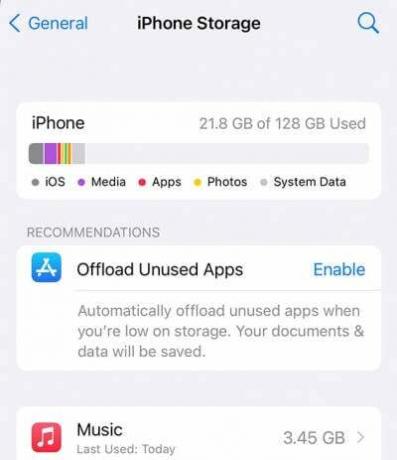
Hvis den resterende lagerplads er under 5 GB, skal du slette nogle billeder, videoer, multimedier eller apps for at gøre plads.
Metode 4: Skift lydkvaliteten
Lydkvalitet spiller en vigtig rolle, når du optager gennem Voice Memos-appen. Som standard er kvaliteten af stemmeoptagelsesindstillinger indstillet til at komprimere, hvilket forårsager de fleste problemer.
Annoncer
Læs også: Bedste hurtigopladere til Apple iPhone 14-serien
Åbn indstillingsappen, og naviger til indstillingerne for Stemmememoer.

Gå her til kvalitetsindstillinger og sørg for at vælge "Lossless" muligheden.

Reklame
Når det er gjort, skal du genstarte din enhed og se, om det hjælper med at løse problemet.
Metode 5: Deaktiver lavenergitilstand
iPhone kommer med en lav strømtilstand, så du kan spare lidt batteri, mens batteriet er lavt. Dette er en fantastisk funktion, men samtidig begrænser den funktionaliteten af din iPhone. Såsom vil det stoppe enhver baggrundsoptagelsesopgave for at spare batteri. Dette er præcis grunden til, at du står over for spørgsmålet om stemmememoer, der ikke optager lyd på iPhone 14, 14 Plus, 14 Pro Max.
For at løse dette skal du sørge for at deaktivere batterisparetilstanden. Du kan gøre dette ved at gå til Indstillinger > Batteri og deaktivere indstillingen "Lav strømtilstand".
Metode 6: Sluk for lydgenkendelsesfunktionen
iPhone kommer også med en speciel lydgenkendelsesfunktion, der hjælper med at registrere lyde og udføre handlinger på dem. Men denne funktion er ret buggy og forårsager også lydoptagelsesproblemet med stemmememoer.
For at deaktivere dette skal du åbne indstillingsappen og navigere til tilgængelighedsindstillingen.
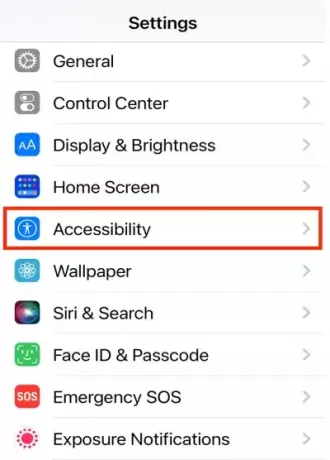
Gå her til lydgenkendelsesfunktionen og deaktiver den.

Når du er færdig, skal du genstarte din iPhone og se, om det hjælper.
Metode 7: Brug tredjeparts apps til stemmeoptagelse
Hvis ingen af ovenstående metoder hjælper dig meget, så skal du muligvis bruge andre tredjepartsapps, indtil Apple udgiver en opdatering til appen. Dette kan være frustrerende, men gælder som en midlertidig løsning på problemet. Der er flere gratis at bruge stemmeoptager-apps, der er tilgængelige i App Store.
Metode 8: Tjek for hardwareskade
Hvis ingen af ovenstående metoder hjælper dig, står din enhed højst sandsynligt over for et hardwareproblem relateret til mikrofonen eller Audio IC-chippen. Når dette hardwareproblem opstår, vil du ikke være i stand til at optage noget, opkald fungerer ikke, kameravideooptagelse vil ikke fungere, eller voice memo-appen fungerer ikke. Så sørg for at lave en aftale med det nærmeste Apple-plejecenter og få tjekket din iPhone for hardwareproblemer.
Konklusion
Dette bringer os til slutningen af denne vejledning til at rette stemmememoer, der ikke optager lyd på iPhone 14, 14 Plus, 14 Pro Max. Bemærk venligst, at selve appen muligvis ikke har nogen problemer, og du kan rette eventuelle midlertidige tekniske fejl ved blot at genstarte din iPhone. Men du skal muligvis planlægge en reparationsaftale med dit nærmeste Apple-plejecenter for hardwareproblemer, hvor mikrofonen er beskadiget, eller Audio IC-chippen er beskadiget.



